Android/iPhone/PCでSpotifyプレイリストを共有する方法
お気に入りのSpotifyプレイリストをお友達やご家族と共有するのはとても簡単です。 メール、ソーシャルメディア、またはテキストメッセージを通じてプレイリストを送ることができます。好みに応じて、プレイリストのリンクをコピー&ペーストして、好きな場所に貼り付けることもできます。違うデバイス間でも共有方法は似ていますが、プロセスをよりスムーズにする独特の機能をいくつか用意しています。
お使いのデバイスによっては、さまざまな共有方法が表示されることがあります。では、このチュートリアルを使って、あなたの音楽を楽に共有するための方法を簡単にご紹介しましょう。
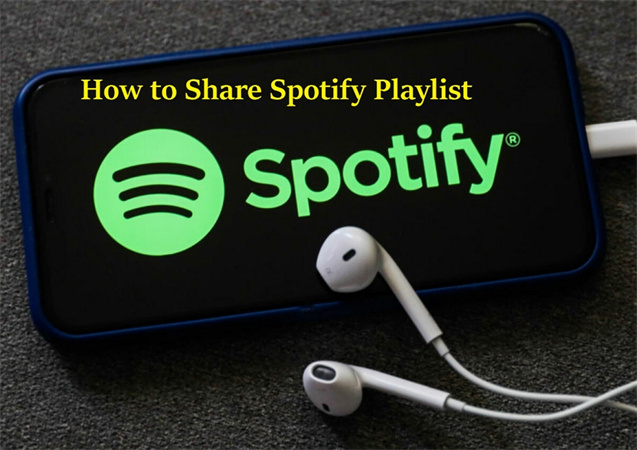
パート 1. モバイル機器でSpotifyプレイリストを共有する方法
iPhoneまたはAndroidをお使いの場合、お気に入りのSpotifyプレイリストをお友達やフォロワーと共有するのはとても簡単です。価値が高いあなたの音楽を共有するために、いくつかの簡単な方法が用意されています。それらは、スキャン可能なSpotifyコード、Spotifyプレイリストリンクを使用するか、または直接ソーシャルメディアアカウントに投稿することによる方法です。
iPhoneでSpotifyプレイリストを共有する
iPhoneのSpotifyでお気に入りの曲を共有するのは、とても直接的なプロセスです。以下がその方法になります。
iPhoneでSpotifyアプリを開き、画面の下部にある「Your Library」をタップします。

共有したいプレイリストを選択し、左側にある3つの点をタップします。

メニューを下へスクロールして「共有」を選択します。
共有オプションのリストが表示されます。WhatsApp、Instagram、Snapchat、Line、Messagesなど、ニーズに合ったものを選択してください。共有メニューに表示されない他のアプリを使用してプレイリストを送信するため、さらにアイコンをクリックしてAirDropなど更に別の方法が選択できます。
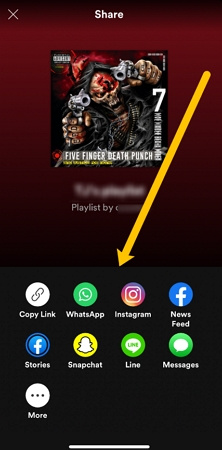
AndroidアプリからSpotifyプレイリストを共有する
SpotifyのAndroidアプリからプレイリストを共有する方法は、iPhoneの方法ととても似ています。以下がその方法です。
AndroidデバイスでSpotifyアプリを開き、画面の下部にある「Your Library」をタップします。
共有したいプレイリストを選択します。
緑色の再生ボタンの左側に、3つの点があります。その部分をタップしてください。

メニューを下へスクロールし「共有」を選択します。
プレイリストを共有したいオプションを選択します。または、「リンクをコピー」をタップして、任意のメッセージングアプリやソーシャルメディアアプリを通じてプレイリストのリンクを共有することもできます。

スキャン可能なSpotifyコードを共有する
スキャン可能なSpotifyコードを共有する方法を使うと、プレイリストの共有が楽しくインタラクティブになります。この方法を使うには、共有したいプレイリストを開き、右上隅の三つの点をタップし、「共有」を選択します。すると、Spotifyコードが表示され、友達がSpotifyアプリを使ってスキャンすることで、あなたのプレイリストに即座にアクセスできます。
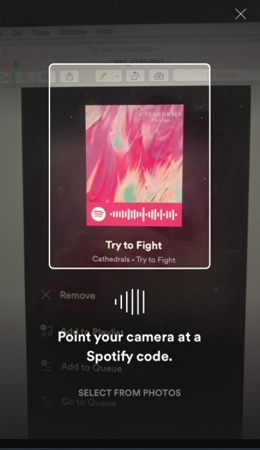
Spotifyプレイリストリンクを共有する
ダイレクトリンクを選ぶ場合は、iPhoneおよびAndroidでの手順に従って入手できます。共有を選択した後、「リンクをコピー」オプションを選びます。その後、このリンクをテキストメッセージ、メール、またはソーシャルメディアの投稿など、好きな場所にペーストことができます。
Instagram、Facebook、その他ソーシャルメディアでSpotifyプレイリストを共有する
Spotifyプレイリストをソーシャルメディアで共有するのはとても簡単です。iPhoneまたはAndroidで「共有」を選択した後、InstagramやFacebookなどの人気のソーシャルメディアにプレイリストを直接投稿することができます。表示される指示に従って、見つけた音楽をお友達やフォロワーと共有しましょう。
パート 2. PCでSpotifyプレイリストを共有する方法
以下の手順に従うと、パソコンからSpotifyプレイリストが共有できます。
- Spotifyデスクトップアプリを開き、左サイドバーのプレイリストセクションで共有したいプレイリストを見つけます。
- プレイリストを右クリックすると、メニューが表示されます。オプションの中に「共有」があります。それをクリックします。
- Facebook、Facebook Messenger、Twitter、Telegram、Skype、Tumblrでプレイリストを共有するか、プレイリストのリンクをコピーすることができます。
- 最後の2つのオプションはデスクトップPC版に特有のものです。「Copy Embed Code」を使うと、Spotifyのウェブプレイヤーをウェブページやソーシャルメディアに追加できます。一方、「Copy Spotify URL」は、Spotifyアプリのためのウェブアドレスのようなものです。
- ニーズに応じて、最適な共有オプションを選択してください。受け手側がSpotifyアプリを持っているかどうか分からない場合は、通常のプレイリストリンクを使用する方が安全です。
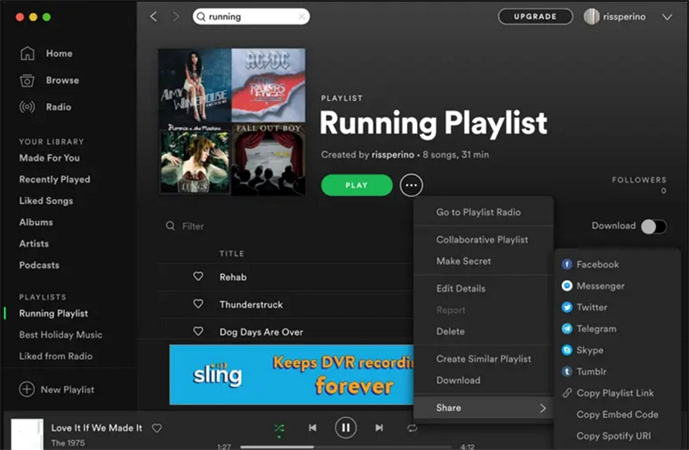
パート 3. すごい裏ワザ:無制限でSpotifyプレイリストをダウンロードして共有および再生する
Spotifyは人気の音楽ストリーミングプラットフォームで、曲、アルバム、プレイリスト、ポッドキャストなどを楽しむための広範なライブラリを提供しています。音楽への便利なアクセスを提供していますが、いくつかの制限があります。この中にはデジタル著作権管理(DRM)保護、サブスクリプションの必要性、承認されたデバイスでのみ音楽を再生する制限などが含まれています。
これらの制限なしでお気に入りのSpotifyプレイリストを楽しみ、どこででも共有したい場合、 HitPaw Spotify Music Converterがお勧めです。このソフトウェアを使用すると、SpotifyプレイリストをMP3形式でダウンロードでき、どのデバイスでも再生し、制限なく共有することができます。
HitPaw Spotify Music Converterの特徴
- 曲、アルバム、プレイリスト、ポッドキャストをMP3、M4A、またはWAVに変換しつつ、ID3タグをサポート。
- DRM制限がないため、変換された音楽をどのデバイスでも再生可能。
- 使いやすいインターフェースとバッチ変換のサポート。
- 高品質320kbps MP3変換オプション。
- ダウンロード前のプレビュー用組み込みSpotifyウェブプレイヤー。
- Spotifyプレイリストを120倍高速でバッチダウンロード。
SpotifyプレイリストをMP3形式でダウンロードする手順
ステップ 1:HitPaw Video Converterを起動し、ツールボックスからSpotify Music Converterを起動します。

ステップ 2:組み込みのSpotifyウェブプレイヤーを使用して数百万曲を探索できます。トラック、プレイリスト、ポッドキャスト、またはアルバムを開くと、ダウンロードボタンをクリックしてください。このプログラムは対象のURLを解析し始めます。

ステップ 3:「ダウンロード」ボタンをクリックした後、HitPaw Video Converterはトラック/プレイリスト/アーティスト/アルバムを解析します。解析が完了したら、曲をプレビューし、ファイルを簡単に管理できます。

ステップ 4:"Convert all to"オプションで、音楽ファイルの出力形式を選択します。HitPaw Video ConverterはMP3、M4A、およびWAVをサポートしています。また、出力音楽の帯域幅(ビットレート)を選択することもできます。

ステップ 5:最後に、「すべてを変換」ボタンをクリックして、SpotifyプレイリストをMP3、M4A、またはWAVに高速バッチ変換を開始します。これで、お気に入りのSpotifyトラックをどのデバイスでも楽しむことができ、制限なく共有できます。

まとめ
ここでは、Android、iPhone、およびデスクトップPCでお気に入りのSpotifyプレイリストを簡単に共有する方法をご紹介しました。どのデバイスを使用していても、お友達やご家族と音楽を共有するのは簡単です。ただし、制限なしでSpotifyプレイリストをダウンロードして共有および再生したい場合は、 HitPaw Spotify Music Converterのご利用をお勧めします。これは制限なく音楽をお楽しみ頂くためのシンプルでパワフルなツールです。

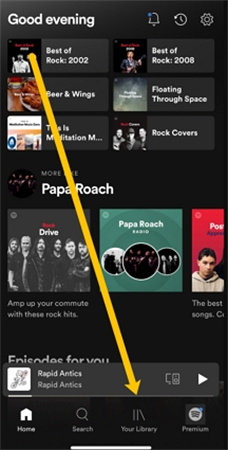
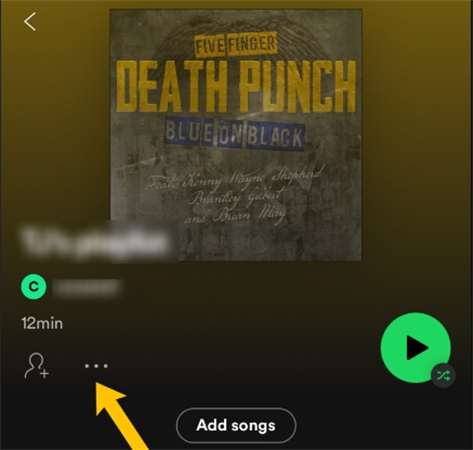
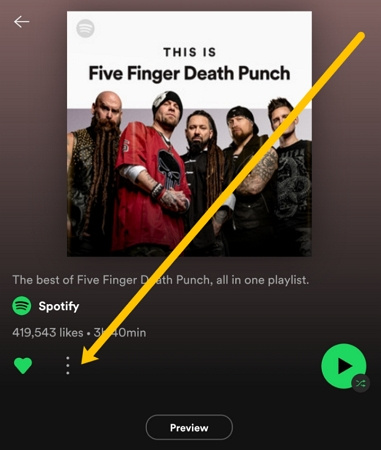
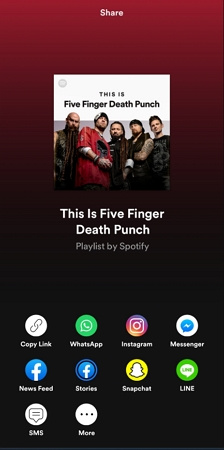










 HitPaw Edimakor
HitPaw Edimakor



この記事をシェアする:
「評価」をお選びください:
松井祐介
編集長
フリーランスとして5年以上働いています。新しいことや最新の知識を見つけたときは、いつも感動します。人生は無限だと思いますが、私はその無限を知りません。
すべての記事を表示コメントを書く
製品また記事に関するコメントを書きましょう。